Comment éliminer le maliciel Proton du système d'exploitation ?
Logiciels malveillants spécifiques à MacÉgalement connu sous le nom de: Cheval de Troie d'Accès à Distance (RAT) Proton
Obtenez une analyse gratuite et vérifiez si votre ordinateur est infecté.
SUPPRIMEZ-LES MAINTENANTPour utiliser le produit complet, vous devez acheter une licence pour Combo Cleaner. 7 jours d’essai limité gratuit disponible. Combo Cleaner est détenu et exploité par RCS LT, la société mère de PCRisk.
Comment supprimer le maliciel Proton d'un Mac ?
Qu'est-ce que le maliciel Proton ?
Proton est le nom d'un programme malveillant, classé comme cheval de Troie d'accès à distance (RAT). Ce type de maliciel est conçu pour permettre l'accès et le contrôle à distance d'un appareil infecté. Les RAT sont capables de permettre un contrôle de proximité ou de niveau utilisateur sur une machine. Ces chevaux de Troie peuvent avoir une grande variété de capacités malveillantes qui peuvent être utilisées de manière tout aussi variée. On a observé que Proton était distribué sous la forme de l'application antivirus "Symantec Malware Detector". Toutefois, il n'est pas improbable que ce RAT puisse être déguisé ou associé à d'autres produits, même légitimes, avec des signatures de code Apple authentiques (c'est-à-dire des certificats). Il convient de souligner que le maliciel Proton n'est en aucun cas associé à l'application réelle de NortonLifeLock Inc. (anciennement connue sous le nom de Symantec).
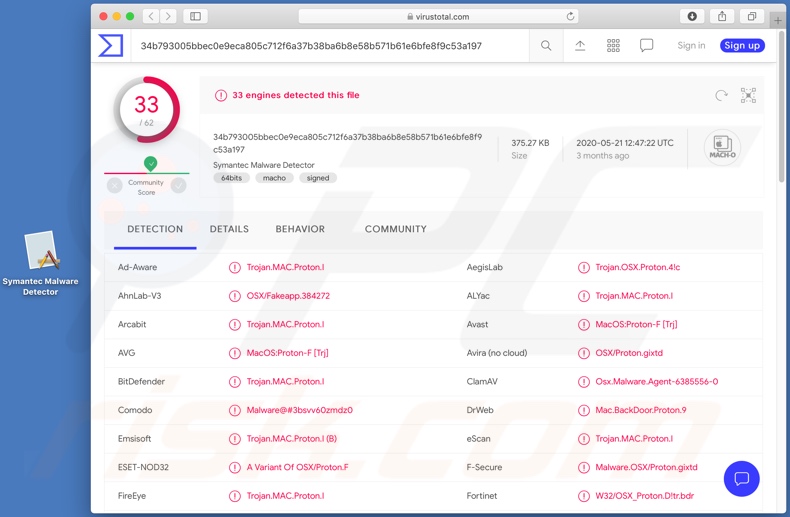
Le cheval de Troie d'accès à distance (RAT) Proton est capable d'exécuter des commandes spécifiques et de gérer des fichiers système/personnels dans une certaine mesure. Il peut collecter des informations sur les périphériques, par exemple le numéro de série du matériel, la version de MacOS (système d'exploitation Mac), les applications installées et les dernières commandes de terminal exécutées. En outre, lors de l'installation de Proton, sous le couvert du faux détecteur "Symantec Malware Detector" (Détecteur de maliciels Symantec), il demande aux utilisateurs de fournir le nom d'utilisateur et le mot de passe du compte administrateur. Ce programme malveillant recueille également des informations relatives à l'activité de navigation, par exemple les URL visitées, les pages consultées, les requêtes de recherche tapées, les cookies du navigateur, les adresses IP et les géolocalisation. Proton peut également prendre des captures d'écran et enregistrer des vidéos via la webcam de l'appareil. Cependant, la principale fonctionnalité de ce cheval de Troie est l'extraction de données, en particulier de mots de passe. Il peut obtenir ces identifiants de connexion auprès des gestionnaires de mots de passe Keychain Access et 1Password, ainsi qu'auprès de la suite logicielle cryptographique GNU Privacy Guard (GPG). En outre, Proton peut enregistrer les frappes de touches (keylogging - enregistrement de frappe) ; cette fonctionnalité est également utilisée pour cibler les informations d'identification des comptes (c'est-à-dire les noms d'utilisateur et les mots de passe) et d'autres données sensibles (par exemple, les informations financières). Une autre fonctionnalité de ce programme malveillant consiste à présenter aux utilisateurs des fenêtres contextuelles natives personnalisées, qui peuvent demander la saisie d'informations spécifiques (par exemple, des informations sur les comptes bancaires, des détails sur les cartes de crédit, le permis de conduire, etc.) Pour résumer, la présence de Proton sur les systèmes peut entraîner des pertes financières, de graves problèmes de confidentialité et des vols d'identité. Si l'on soupçonne ou si l'on sait que le RAT Proton ou un autre maliciel a déjà infecté le système - un antivirus doit être utilisé pour l'éliminer immédiatement.
| Nom | Cheval de Troie d'Accès à Distance (RAT) Proton |
| Type de Menace | Hameçonnage, escroquerie, logiciels malveillants pour Mac, virus Mac |
| Noms de Détection | Avast (MacOS:Proton-F [Trj]), BitDefender (Trojan.MAC.Proton.I), ESET-NOD32 (Une variante de OSX/Proton.F), Kaspersky (HEUR:Backdoor.OSX.Proton.d), Liste complète (VirusTotal) |
| Symptômes | Votre Mac devient plus lent que la normale, vous voyez des pop-up publicitaires indésirables, vous êtes redirigé vers des sites web douteux. |
| Méthodes de Distribution | Publicités pop-up trompeuses, installateurs de logiciels gratuits (groupage), faux installateurs de Flash Player, téléchargements de fichiers torrents. |
| Dommages | Suivi du navigateur Internet (problèmes potentiels de respect de la vie privée), affichage de publicités indésirables, redirection vers des sites web douteux, perte d'informations privées. |
|
Suppression des maliciels (Windows) |
Pour éliminer d'éventuelles infections par des maliciels, analysez votre ordinateur avec un logiciel antivirus légitime. Nos chercheurs en sécurité recommandent d'utiliser Combo Cleaner. Téléchargez Combo CleanerUn scanner gratuit vérifie si votre ordinateur est infecté. Pour utiliser le produit complet, vous devez acheter une licence pour Combo Cleaner. 7 jours d’essai limité gratuit disponible. Combo Cleaner est détenu et exploité par RCS LT, la société mère de PCRisk. |
XCSSET, Gmera, Tarmac, NUKESPED et AppleJeus quelques exemples d'autres programmes malveillants spécifiques aux Mac. Les maliciels peuvent avoir un large éventail de fonctionnalités, allant de l'activation de l'accès/contrôle à distance au crytage des données à des fins de rançon. Toutefois, quel que soit le mode de fonctionnement des logiciels malveillants, l'objectif final est le même : générer des revenus pour les cybercriminels qui les utilisent. Les infections par des maliciels constituent une menace sérieuse pour la sécurité des appareils et des utilisateurs. Il est donc fortement conseillé de supprimer sans délai toutes les infections du système.
Comment Proton a-t-il infecté mon ordinateur ?
Comme mentionné dans l'introduction, le RAT Proton est diffusé sous le nom d'anti-virus "Symantec Malware Detector". Outre l'utilisation de la raison sociale légitime de "Symantec", le nom complet - "Symantec Malware Detector" - n'appartient à aucun produit authentique. Cette fausse application a été distribuée via des sites web malveillants désormais hors ligne, qui imitaient étroitement le blog de Symantec. À première vue, le faux blog semblait authentique, mais à y regarder de plus près, il était manifestement illégitime (par exemple, un certificat SSL légitime émis par une autre autorité que celle de Symantec). L'article de blog faisant la promotion de Proton en tant que "détecteur de maliciels Symantec", concernait une variante supposée nouvelle du programme malveillant CoinThief et le faux antivirus était prétendument capable de détecter et de supprimer CoinThief. Par la suite, des liens vers le blog illégitime "Symantec" ont été largement tweetés sur Twitter (probablement via des comptes détournés par Proton RAT). Cependant, Proton peut être promu en utilisant différents déguisements et méthodes. En général, les maliciels prolifèrent par le biais de canaux de téléchargement peu fiables (par exemple, les sites d'hébergement de fichiers non officiels et gratuits, les réseaux de partage poste à poste et autres téléchargeurs tiers), d'outils d'activation illégaux ("cracking"), de fausses mises à jour et de campagnes de spam. Les outils de "craquage" peuvent télécharger/installer des logiciels malveillants, au lieu d'activer un produit sous licence. Les fausses mises à jour infectent les systèmes en exploitant les faiblesses de produits obsolètes et/ou en installant simplement des maliciels, plutôt que les mises à jour. Les campagnes de spam sont des opérations à grande échelle, au cours desquelles des milliers de courriels frauduleux sont envoyés. Ces lettres contiennent des liens de téléchargement de fichiers infectieux et/ou les fichiers sont joints aux courriels. Les fichiers malveillants peuvent se présenter sous différents formats (par exemple, documents PDF et Microsoft Office, fichiers d'archives et exécutables, JavaScript, etc.) et lorsqu'ils sont exécutés, exécutés ou ouverts d'une autre manière - la chaîne d'infection (c'est-à-dire le téléchargement/l'installation de maliciels) est lancée.
Comment éviter les infections par des maliciels ?
Il est recommandé de rechercher des logiciels et de ne les télécharger qu'à partir de sources officielles et vérifiées. En outre, tous les produits doivent être activés et mis à jour à l'aide d'outils/fonctions fournis par des développeurs légitimes. Étant donné que des outils d'activation illégaux ("cracks") et des mises à jour par des tiers sont souvent utilisés pour faire proliférer les logiciels malveillants. Les courriels suspects et/ou non pertinents ne doivent pas être ouverts, en particulier les liens ou les pièces jointes qu'ils contiennent - car cela peut entraîner une infection à haut risque. Pour garantir la sécurité des appareils et des utilisateurs, il est primordial d'installer une suite antivirus/anti-espion de bonne réputation. De plus, ce logiciel doit être maintenu à jour, utilisé pour effectuer des analyses régulières du système et pour supprimer les menaces détectées/potentielles. Si votre ordinateur est déjà infecté par des PUA, nous vous recommandons d'exécuter un scan avec Combo Cleaner Antivirus pour Windows pour les éliminer automatiquement.
Logiciel maliciel Proton déguisé en fausse application "Symantec Malware Detector" :
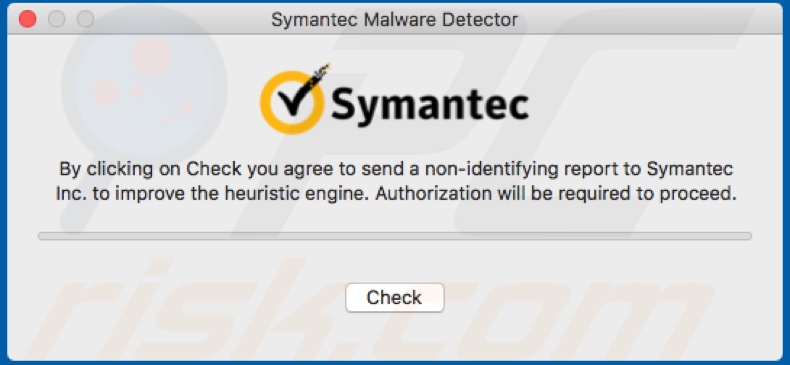
Suppression automatique et instantanée des maliciels :
La suppression manuelle des menaces peut être un processus long et compliqué qui nécessite des compétences informatiques avancées. Combo Cleaner est un outil professionnel de suppression automatique des maliciels qui est recommandé pour se débarrasser de ces derniers. Téléchargez-le en cliquant sur le bouton ci-dessous :
TÉLÉCHARGEZ Combo CleanerEn téléchargeant n'importe quel logiciel listé sur ce site web vous acceptez notre Politique de Confidentialité et nos Conditions d’Utilisation. Pour utiliser le produit complet, vous devez acheter une licence pour Combo Cleaner. 7 jours d’essai limité gratuit disponible. Combo Cleaner est détenu et exploité par RCS LT, la société mère de PCRisk.
Menu rapide :
- Qu'est-ce que Proton ?
- ETAPE 1. Supprimer les fichiers et dossiers liés au PUA d'OSX.
- ETAPE 2. Supprimer les extensions malhonnêtes de Safari.
- ETAPE 3. Supprimer les add-ons malhonnêtes de Google Chrome.
- ETAPE 4. Supprimer les plug-ins potentiellement indésirables de Mozilla Firefox.
Vidéo montrant comment supprimer les publiciels et les pirates de navigateur d'un ordinateur Mac :
Suppression d'applications potentiellement indésirables :
Supprimez les demandes potentiellement indésirables de votre dossier "Applications" :

Cliquez sur l'icône Finder. Dans la fenêtre du Finder, sélectionnez "Applications". Dans le dossier des applications, recherchez "MPlayerX", "NicePlayer" ou d'autres applications suspectes et faites-les glisser vers la Corbeille. Après avoir supprimé la ou les applications potentiellement indésirables qui sont à l'origine des publicités en ligne, scannez votre Mac à la recherche de tout composant indésirable restant.
TÉLÉCHARGEZ le programme de suppression des infections malveillantes
Combo Cleaner vérifie si votre ordinateur est infecté. Pour utiliser le produit complet, vous devez acheter une licence pour Combo Cleaner. 7 jours d’essai limité gratuit disponible. Combo Cleaner est détenu et exploité par RCS LT, la société mère de PCRisk.
Suppression des fichiers et dossiers reliés au cheval de troie d'accès à distance (rat) proton:

Cliquer l'Icône Trouver, dans la barre des menus, choisissez Aller, et cliquer Aller au dossier...
 Rechercher les fichiers générés par le logiciel de publicité dans le dossier Library/LaunchAgents:
Rechercher les fichiers générés par le logiciel de publicité dans le dossier Library/LaunchAgents:

Dans la barre Aller au dossier... taper: Library/LaunchAgents
 Dans le dossier “LancerlesAgents”, recherché tous les fichiers suspects récemment ajoutés et déplacez-les dans la Corbeille. Exemples de fichiers générés par un logiciel de publicité- “installmac.AppRemoval.plist”, “myppes.download.plist”, “mykotlerino.ltvbit.plist”, “kuklorest.update.plist”, etc. Le logiciel de publicité installe habituellement plusieurs fichiers avec la même chaîne.
Dans le dossier “LancerlesAgents”, recherché tous les fichiers suspects récemment ajoutés et déplacez-les dans la Corbeille. Exemples de fichiers générés par un logiciel de publicité- “installmac.AppRemoval.plist”, “myppes.download.plist”, “mykotlerino.ltvbit.plist”, “kuklorest.update.plist”, etc. Le logiciel de publicité installe habituellement plusieurs fichiers avec la même chaîne.
 Rechercher les fichiers générés dans le dossier de /Library/Application Support :
Rechercher les fichiers générés dans le dossier de /Library/Application Support :

Dans la barreAller au dossier..., taper: /Library/Application Support
 Dans le dossier “Application Support” , rechercher tous les dossiers suspects récemment ajoutés. Par exemple, “MplayerX” or “NicePlayer”, et déplacer ces dossiers dans la Corbeille.
Dans le dossier “Application Support” , rechercher tous les dossiers suspects récemment ajoutés. Par exemple, “MplayerX” or “NicePlayer”, et déplacer ces dossiers dans la Corbeille.
 Rechercher les fichiers générés par le logiciel de publicité dans le dossier ~/Library/LaunchAgents:
Rechercher les fichiers générés par le logiciel de publicité dans le dossier ~/Library/LaunchAgents:

Dans la barre Aller au dossier, taper : ~/Library/LaunchAgents

Dans le dossier “LancerlesAgents”, recherché tous les fichiers suspects récemment ajoutés et déplacez-les dans la Corbeille. Exemples de fichiers générés par un logiciel de publicité- “installmac.AppRemoval.plist”, “myppes.download.plist”, “mykotlerino.ltvbit.plist”, “kuklorest.update.plist”, etc. Le logiciel de publicité installe habituellement plusieurs fichiers avec la même chaîne.
 Rechercher les fichiers générés par le logiciel de publicité dans le dossier /Library/LaunchDaemons:
Rechercher les fichiers générés par le logiciel de publicité dans le dossier /Library/LaunchDaemons:
 Dans la barre Aller au dossier, taper : /Library/LaunchDaemons
Dans la barre Aller au dossier, taper : /Library/LaunchDaemons
 Dans le dossier “LaunchDaemons” , rechercher tous les fichiers suspects récemment ajoutés . Par exemple, “com.aoudad.net-preferences.plist”, “com.myppes.net-preferences.plist”, "com.kuklorest.net-preferences.plist”, “com.avickUpd.plist”, etc., et déplacez-les dans la Corbeille.
Dans le dossier “LaunchDaemons” , rechercher tous les fichiers suspects récemment ajoutés . Par exemple, “com.aoudad.net-preferences.plist”, “com.myppes.net-preferences.plist”, "com.kuklorest.net-preferences.plist”, “com.avickUpd.plist”, etc., et déplacez-les dans la Corbeille.
 Scanner votre Mac avec Combo Cleaner:
Scanner votre Mac avec Combo Cleaner:
Si vous avez suivi toutes les étapes dans le bon ordre votre Mac devrait être libre de toutes infections. Pour être sûr que votre système n’est pas infecté exécuté un scan avec l’antivirus Combo Cleaner. Télécharger ICI. Après avoir téléchargé le fichier double cliqué sur combocleaner.dmg installer, dans la fenêtre ouverte glisser et déposer l’icône Combo Cleaner sur le dessus de l’icône Applications. Maintenant ouvrez votre launchpad et cliquer sur l’icône Combo Cleaner. Attendez jusqu’à Combo Cleaner mette à jour sa banque de données de définition de virus et cliquer sur le bouton 'Démarrez Combo Cleaner'.

Combo Cleaner scanner votre Mac à la recherche d’infections de logiciels malveillants. Si le scan de l’antivirus affiche 'aucune menace trouvée' – cela signifie que vous pouvez continuez avec le guide de suppression, autrement il est recommandé de supprimer toute infection avant de continuer.

Après avoir supprimé les fichiers et les dossiers générés par le logiciel de publicité, continuer pour supprimer les extensions escrocs de vos navigateurs internet.
Suppression du cheval de troie d'accès à distance (rat) proton dans les navigateurs Internet :
 Suppression des extensions malicieuses dans Safari:
Suppression des extensions malicieuses dans Safari:
Suppression des extensions reliées à cheval de troie d'accès à distance (rat) proton dans Safari :

Ouvrez le navigateur Safari. Dans la barre menu, sélectionner "Safari" et cliquer "Préférences...".

Dans la fenêtre préférences, sélectionner "Extensions" et rechercher tous les extensions suspectes récemment installées. Quand vous l'avez trouvée, cliquer le bouton "Désinstaller" à côté de celle (s)-ci. Noter que vous pouvez désinstaller de façon sécuritaire les extensions dans vote navigateur Safari - aucune n'est cruciale au fonctionnement normal du navigateur.
- Si vous continuez à avoir des problèmes avec les redirections du navigateur et des publicités indésirables - Restaurer Safari.
 Supprimer les plug-ins malicieux dans Mozilla Firefox:
Supprimer les plug-ins malicieux dans Mozilla Firefox:
Supprimer les ajouts reliés à cheval de troie d'accès à distance (rat) proton dans Mozilla Firefox :

Ouvrez votre navigateur Mozilla Firefox. Dans le coin supérieur droit de l'écran, cliquer le bouton "Ouvrir le Menu" (trois lignes horizontales). Dans le menu ouvert, choisissez "Ajouts".

Choisissez l'onglet "Extensions" et rechercher tous les ajouts suspects récemment installés. Quand vous l'avez trouvée, cliquer le bouton "Supprimer" à côté de celui (ceux)-ci. Noter que vous pouvez désinstaller de façon sécuritaire toutes les extensions dans vote navigateur Mozilla Firefox - aucune n'est cruciale au fonctionnement normal du navigateur.
- Si vous continuez à avoir des problèmes avec les redirections du navigateur et des publicités indésirables - Restaurer Mozilla Firefox.
 Suppression des extensions malicieuses dans Google Chrome :
Suppression des extensions malicieuses dans Google Chrome :
Suppression des ajouts reliés à cheval de troie d'accès à distance (rat) proton dans Google Chrome :

Ouvrez Google Chrome et cliquer le bouton "menu Chrome" (trois lignes horizontales) localisé dans le coin supérieur droit de la fenêtre du navigateur. À partir du menu déroulant, cliquer "Plus d'outils" et sélectionner "Extensions".

Dans la fenêtre "Extensions" et rechercher tous les ajouts suspects récemment installés. Quand vous l'avez trouvée, cliquer le bouton "Corbeille" à côté de celui (ceux)-ci. Noter que vous pouvez désinstaller de façon sécuritaire toutes les extensions dans vote navigateur Safari - aucune n'est cruciale au fonctionnement normal du navigateur.
- Si vous continuez à avoir des problèmes avec les redirections du navigateur et des publicités indésirables - Restaurer Google Chrome.
Partager:

Tomas Meskauskas
Chercheur expert en sécurité, analyste professionnel en logiciels malveillants
Je suis passionné par la sécurité informatique et la technologie. J'ai une expérience de plus de 10 ans dans diverses entreprises liées à la résolution de problèmes techniques informatiques et à la sécurité Internet. Je travaille comme auteur et éditeur pour PCrisk depuis 2010. Suivez-moi sur Twitter et LinkedIn pour rester informé des dernières menaces de sécurité en ligne.
Le portail de sécurité PCrisk est proposé par la société RCS LT.
Des chercheurs en sécurité ont uni leurs forces pour sensibiliser les utilisateurs d'ordinateurs aux dernières menaces en matière de sécurité en ligne. Plus d'informations sur la société RCS LT.
Nos guides de suppression des logiciels malveillants sont gratuits. Cependant, si vous souhaitez nous soutenir, vous pouvez nous envoyer un don.
Faire un donLe portail de sécurité PCrisk est proposé par la société RCS LT.
Des chercheurs en sécurité ont uni leurs forces pour sensibiliser les utilisateurs d'ordinateurs aux dernières menaces en matière de sécurité en ligne. Plus d'informations sur la société RCS LT.
Nos guides de suppression des logiciels malveillants sont gratuits. Cependant, si vous souhaitez nous soutenir, vous pouvez nous envoyer un don.
Faire un don
▼ Montrer la discussion